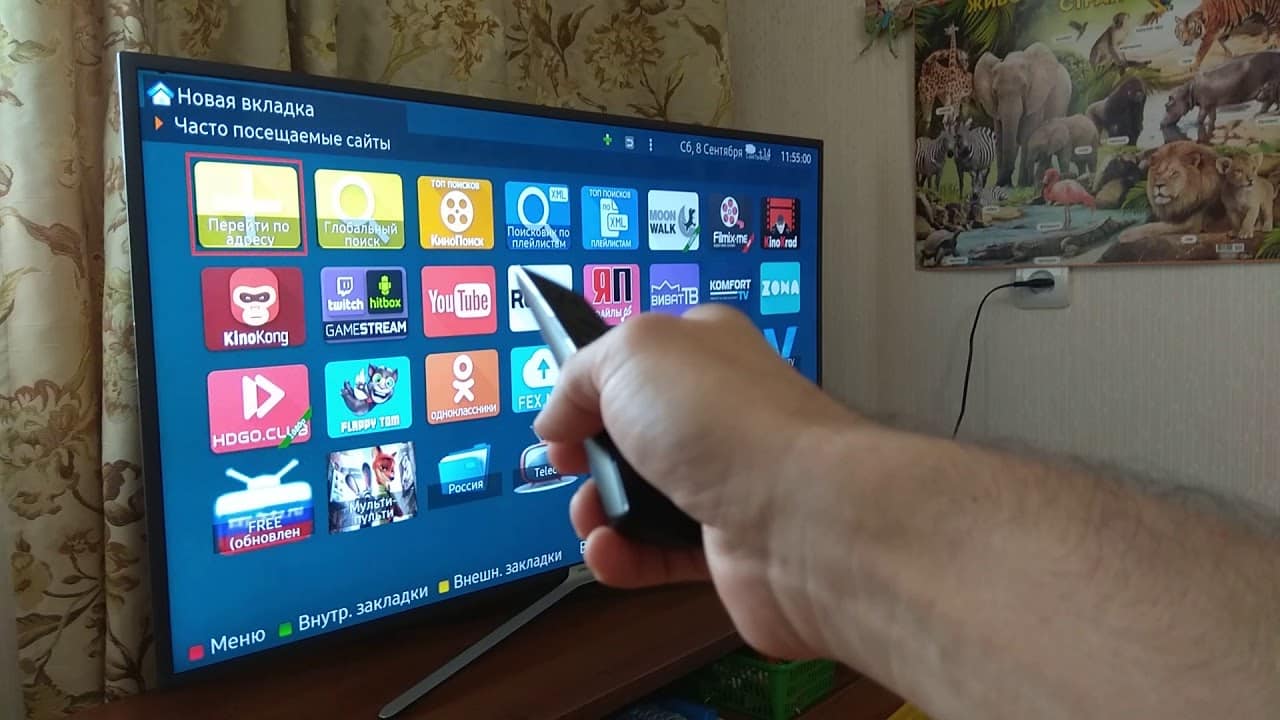Хэдийгээр Apple-ийн утаснууд гайхалтай дэлгэцтэй байдаг ч заримдаа том дэлгэц дээр гаджетын агуулгыг үзэх нь илүү тохиромжтой байдаг. Энэ нь найз нөхөддөө амралтаараа зураг, видео үзүүлэхийг хүсдэг бүх Iphone эзэмшигчдэд сонирхолтой юм; ТВ дэлгэц дээр гар утасны тоглоом, хөтчийн хуудас, кино нээх; бизнесийн танилцуулга хийх гэх мэт. Wi-fi-гүй утас, утасгүй технологи ашиглан iPhone-г Samsung Smart TV-тэй хэрхэн холбох жишээн дээр энэ асуудлыг шийдэх арга замыг авч үзье.
- iPhone-г ТВ-тэй холбох DLNA, MiraCast, Airplay технологи
- DLNA гэж юу вэ, энэ нь хэрхэн ажилладаг
- Miracast технологи болон “алим” утасны нийцтэй байдал
- Airplay-ээр iPhone-г хэрхэн холбох вэ
- Самсунг телевизортой агааржуулагчийг хэрхэн холбох вэ
- AllShare TV Cast тусгай хөтөлбөр
- Wi-fiгүйгээр iPhone-г Samsung Smart TV-тэй утастай холбох
- Кино үзэхийн тулд iPhone-г USB кабелиар хэрхэн телевизортой холбох вэ
- HDMI кабель ашиглан iPhone-оос Samsung TV руу дамжуулаарай
- AV утсаар холбогдох нь хуучин iPhone болон телевизорыг холбох хувилбар юм
- Асуудал ба шийдэл
iPhone-г ТВ-тэй холбох DLNA, MiraCast, Airplay технологи
IPhone-г Samsung Smart TV-тэй холбох эхний арга бол DLNA, Miracast эсвэл Airplay-ийн аль нэгийг ашиглах явдал юм. Бараг бүх орчин үеийн Samsung загварууд үйлдвэрлэгчээс эдгээр сонголтуудын аль нэгээр тоноглогдсон байдаг. Тиймээс төхөөрөмжийг холбоход тохирох технологийг сонгохын тулд бид ТВ-ийн шинж чанарыг хардаг.
DLNA гэж юу вэ, энэ нь хэрхэн ажилладаг
Digital Living Network Alliance буюу DLNA технологи нь Samsung-ийн шинэ загваруудын дунд хамгийн түгээмэл холболтын төрөл байж магадгүй юм. Энэ нь нийцтэй төхөөрөмжүүд нь медиа контентыг (зураг, видео файл, YouTube видео, хөгжим) интернетээр дамжуулж, хүлээн авч, бодит цаг хугацаанд нь цацдаг стандартуудын багц юм. DLNA-ээр iPhone-оос Samsung зурагт руу зураг дамжуулахын тулд дараах алхмуудыг гүйцэтгэнэ.
- AppStore-оос iPhone дээр та гуравдагч талын тусгай програмыг татаж аваад суулгах хэрэгтэй (жишээлбэл, “TV Assist” (шууд татаж авах холбоос https://apps.apple.com/ua/app/tv-assist/id760661078). ?l=ru), “iMediaShare” эсвэл бусад).

- Програмыг ажиллуулна уу.
- Үндсэн дэлгэцээр дамжуулан хүссэн табыг нээнэ үү: “Зураг”, “Хөгжим”, “Хөтөч” эсвэл “Файл”.
- Хүссэн медиа контентоо сонгоно уу.

- Дараа нь програм нь холболт хийх боломжтой төхөөрөмжүүдийг санал болгоно. Samsung-г сонгоно уу.
- Бид зурагтаар цацагдсан зургийг авдаг.
- “TV Assist” програмын “Будаг” табаар дамжуулан та бие даан бичээс, зураг үүсгэж, дэлгэцэн дээр цацах боломжтой.
Анхаар! Дээр дурдсан DLNA технологийг ашиглан iPhone-г Samsung телевизортой холбохын тулд хоёр төхөөрөмж ижил дотоод сүлжээнд байх ёстой. Үгүй бол тэд бие биенээ харахгүй байж магадгүй юм.
Та мөн “Twonky Beam” програмыг ашиглаж болно:
- Сонгосон програмаа (https://twonky-beam.soft112.com/) татаж аваад суулгана уу.
- Зүүн дээд буланд байгаа харгалзах тэмдэг дээр дарж програмын тохиргоог нээнэ үү.
- Үүн дээр дарж “Харааны заалтыг харуулах эсвэл нуух” функцийг идэвхжүүлнэ үү.
- Хэрэгслийн үндсэн хуудас руу очно уу.

- Хөтөчийг нээх.
- Хүссэн зураг эсвэл видео файлаа олоод нээнэ үү.
- Цонхны баруун талд байгаа туузан дээр дарж програмын нэмэлт цэсийг нээнэ үү.
- ТВ-ээ асаана уу.
- Дараа нь хөтөлбөрт ТВ-ийн нэр, загварыг зааж өгнө үү.
- Нэмэлт цэсийг дахин нээнэ үү.
- Видеог эхлүүлэх.
Анхаар! Энэ програм нь офлайн горимд ч ажиллах боломжтой.
Miracast технологи болон “алим” утасны нийцтэй байдал
Орчин үеийн Miracast технологийг утаснаас том дэлгэцтэй зурагт руу зураг шилжүүлэхэд ашигладаг. Samsung нь мөн Iphone-ийн дэлгэцийг хуулбарлахад ашигладаг. Үүний зэрэгцээ зурагтаар зөвхөн бие даасан зураг, видеог харуулахаас гадна гаджетын дэлгэц дээр гарч буй бүх үйлдлүүд гарч ирдэг. Ийм холболтын гол нөхцөл бол хоёр төхөөрөмжид Miracast-ыг дэмждэг суурилуулсан эсвэл гадаад Wi-Fi адаптер байх явдал юм. Харамсалтай нь өнөөг хүртэл ямар ч Apple-ийн бүтээгдэхүүн энэ технологийг дэмждэггүй. Тиймээс ийм төрлийн iPhone-г зурагттай холбох боломжгүй байна.
Airplay-ээр iPhone-г хэрхэн холбох вэ
 Miracast-ийн маш сайн аналог бол Apple-ийн боловсруулсан Airplay эсвэл Screen Mirroring технологи юм. Энэ сонголтын тусламжтайгаар та зураг, видео файлыг зурагтын дэлгэц дээр хялбар, хурдан харуулах эсвэл утасны дэлгэцийг бодит цаг хугацаанд хуулбарлах боломжтой. Ийм холболтын нэг нөхцөл бол ТВ нь Airplay-ийн дэмжлэгтэй байх явдал юм. Samsung ийм загваруудыг 2018 оноос хойш гаргаж байна; 4 ба түүнээс дээш цуврал телевизорууд, мөн хамгийн сүүлийн үеийн QLED Samsung. Apple TV-ийн дээд хайрцаг нь iPhone болон Samsung ТВ-ийн хооронд утасгүй холболтыг зохион байгуулахад тусална. Энэ нь HDMI кабелийг ашиглан ТВ дэлгэцтэй холбогддог бөгөөд медиа контентыг дамжуулахад ТВ болон утасны хооронд зуучлагчийн нэг төрөл юм. Холболт нь өөрөө “Дэлгэцийн давталт” -аар дамждаг. Үүнийг идэвхжүүлэхийн тулд та iPhone-ийн далд самбарыг нээх хэрэгтэй. болон Wi-Fi эсвэл Bluetooth холболтыг идэвхжүүлнэ үү. Хэрэв Bluetooth холболт зөв бол холболтын хүсэлт хоёр төхөөрөмжийн дэлгэц дээр гарч ирнэ.
Miracast-ийн маш сайн аналог бол Apple-ийн боловсруулсан Airplay эсвэл Screen Mirroring технологи юм. Энэ сонголтын тусламжтайгаар та зураг, видео файлыг зурагтын дэлгэц дээр хялбар, хурдан харуулах эсвэл утасны дэлгэцийг бодит цаг хугацаанд хуулбарлах боломжтой. Ийм холболтын нэг нөхцөл бол ТВ нь Airplay-ийн дэмжлэгтэй байх явдал юм. Samsung ийм загваруудыг 2018 оноос хойш гаргаж байна; 4 ба түүнээс дээш цуврал телевизорууд, мөн хамгийн сүүлийн үеийн QLED Samsung. Apple TV-ийн дээд хайрцаг нь iPhone болон Samsung ТВ-ийн хооронд утасгүй холболтыг зохион байгуулахад тусална. Энэ нь HDMI кабелийг ашиглан ТВ дэлгэцтэй холбогддог бөгөөд медиа контентыг дамжуулахад ТВ болон утасны хооронд зуучлагчийн нэг төрөл юм. Холболт нь өөрөө “Дэлгэцийн давталт” -аар дамждаг. Үүнийг идэвхжүүлэхийн тулд та iPhone-ийн далд самбарыг нээх хэрэгтэй. болон Wi-Fi эсвэл Bluetooth холболтыг идэвхжүүлнэ үү. Хэрэв Bluetooth холболт зөв бол холболтын хүсэлт хоёр төхөөрөмжийн дэлгэц дээр гарч ирнэ. Удаан шударсны дараа дахин онгойлгож, утасны доод самбарыг нээж, харгалзах “Airplay” дүрс дээр дарна уу. Өгөгдсөн жагсаалтаас Apple TV-ийг сонго. Дараа нь “AirPlay Mirroring” шилжүүлэгчийг асаана уу. Зөв холболттой бол хэдхэн секундын дараа iPhone-ийн дүрс Samsung ТВ-ийн дэлгэц дээр гарч ирнэ.
Удаан шударсны дараа дахин онгойлгож, утасны доод самбарыг нээж, харгалзах “Airplay” дүрс дээр дарна уу. Өгөгдсөн жагсаалтаас Apple TV-ийг сонго. Дараа нь “AirPlay Mirroring” шилжүүлэгчийг асаана уу. Зөв холболттой бол хэдхэн секундын дараа iPhone-ийн дүрс Samsung ТВ-ийн дэлгэц дээр гарч ирнэ.
Анхаар! Apple TV-г ашиглахдаа iOS-ийн шинэчлэлтүүдийг хоёр төхөөрөмж дээр хянах нь чухал юм. Энэ нь зургийн чанарыг өндөр байлгах болно.
Apple Airplay – Samsung TV-тэй холбогдох: https://youtu.be/k50zEy6gUSE
Самсунг телевизортой агааржуулагчийг хэрхэн холбох вэ
Зарим хэрэглэгчид зөвхөн Apple-ийн утсыг зурагтдаа төдийгүй чихэвч – AirPods-тэй холбодог. Та үүнийг дараах зааврын дагуу хийж болно.
- ТВ-ийн дохиог таслахгүйн тулд утсан дээрх Bluetooth-ийг унтраа.
- ТВ болон Apple TV-г асаана уу.
- Бид “Алсын удирдлага ба төхөөрөмжүүд” хэсгийг олно.
- Bluetooth тохиргоог нээнэ үү.
- Хэрэв зөв холбогдсон бол хэдхэн секундын дараа бид AirPods-ийг боломжтой төхөөрөмжүүдийн жагсаалтаас олно.
- Холбож байна.

AllShare TV Cast тусгай хөтөлбөр
iPhone болон Samsung TV-г синхрончлохоос өмнө хэрэглэгчид тусгай хэрэгслүүдийг төхөөрөмж дээрээ суулгадаг. AllShare програм нь Smart TV-д урьдчилан суулгасан програмуудын нэг юм; Apple-аас Samsung TV руу утсаа холбох, цаашлаад медиа файлуудыг дамжуулахад хувь нэмэр оруулдаг. Хэрэв програм байхгүй бол та өөрөө AppStore -оос татаж авах боломжтой . Мөн AllShare TV Cast програмыг iPhone дээр суулгасан. Цаашилбал, энэ холболтын форматын хувьд хоёр төхөөрөмж хоёулаа интернетэд, ижил дотоод сүлжээнд холбогдсон байна. Зурагт дэлгэцэн дээр зураг дамжуулахын тулд дараах алхмуудыг гүйцэтгэнэ.
- Гаджет дээр урьдчилан суулгасан AllShare TV Cast хэрэгслийг нээнэ үү.
- Хүссэн медиа файлаа сонгоно уу.
- Бид зургийг том дэлгэц рүү илгээдэг.

Зураг харуулах, видео, кино үзэхийн тулд iPhone-г APPLE TV-гүйгээр Samsung ТВ-тэй холбох өөр нэг арга бол тусгай программыг ашиглах явдал юм: https://youtu.be/qXKVhP32IGM
Wi-fiгүйгээр iPhone-г Samsung Smart TV-тэй утастай холбох
Дээрх утасгүй холболтоос гадна хэд хэдэн кабелийн холболтын сонголтууд байдаг. Гол зүйлүүдийн тайлбар, түүнчлэн тэдгээрийн давуу болон сул талуудыг доор харуулав.
Кино үзэхийн тулд iPhone-г USB кабелиар хэрхэн телевизортой холбох вэ
IPhone-г телевизортой холбох өөр нэг арга бол USB кабель ашиглах явдал юм. Орчин үеийн бүх Samsung телевизорууд USB холбогчтой тул энэ холболтын сонголтыг бүх нийтийн гэж нэрлэж болно. Үүнийг хийхийн тулд дараах алхмуудыг гүйцэтгэнэ.
- Бид зурагт асаадаг;
- Бид “алим” хэрэгслийг USB руу холбодог;
- Бид кабелийг зурагт дээрх тохирох залгуурт оруулна;
- Дараа нь ТВ-ийн тохиргоог нээж, USB-ээр дамжуулж буй дүрсийг сонгоно уу.
 Дүрмээр бол авсан арга хэмжээ нь хангалттай.
Дүрмээр бол авсан арга хэмжээ нь хангалттай.
USB интерфейсээр дамжуулан хэрэглэгч зөвхөн одоо байгаа зураг, видео файлуудыг ашиглах боломжтой. Харамсалтай нь ямар ч контентыг онлайнаар үзэх боломжгүй.
HDMI кабель ашиглан iPhone-оос Samsung TV руу дамжуулаарай
HDMI кабелийн холболт нь нэмэлт утастай холболтын арга юм. Үүний гол давуу тал нь зургийн өндөр чанарыг хадгалах явдал юм. Холболтын үндсэн шаардлага:
- ТВ дээр HDMI холбогч байгаа эсэх.
- HDMI кабель.

- Apple дижитал AV адаптер.

Холболтын процесс нь дээр дурдсан USB кабелийн холболттой төстэй юм. ТВ тохиргоонд холболтын төрлийг зааж өгнө үү.
HDMI интерфэйсийг ашиглах үед зарим хэрэглэгчид интернетийн контентыг дамжуулахтай холбоотой асуудал гардаг. Энэ асуудлын боломжит шалтгаануудын нэг нь iPhone-ийн хуучирсан хувилбар юм.
AV утсаар холбогдох нь хуучин iPhone болон телевизорыг холбох хувилбар юм
AV кабель нь хуучин iPhone-той хүмүүст тохиромжтой сонголт юм. Нийлмэл болон бүрэлдэхүүн хэсгүүдийг ялгах. Нийлмэл AV кабель нь 3 залгуур (алтанзул цэцэг) ба USB оролт юм. 4-р хувилбараас доошгүй утсанд ашигладаг. Бүрэлдэхүүн хэсэг нь дүрсийг синхрончлох залгуур байгаагаараа нийлмэл материалаас ялгаатай бөгөөд энэ нь зургийн чанарыг нэмэгдүүлдэг. AV кабель ашиглан төхөөрөмжүүдийг холбохын тулд утсыг сонгодог байдлаар хоёр төхөөрөмжид холбодог. Цаашилбал, зурагт, тохиргоогоор дамжуулан тэд энэ төрлийн утсаар дамжуулан хүлээн авалтыг идэвхжүүлж, утсан дээр толин тусгал хийдэг.
Асуудал ба шийдэл
IPhone-г Samsung телевизортой холбоход янз бүрийн асуудал үүсч болно. Голыг нь авч үзье:
- Утасгүй холболт дээр холболт байхгүй байна. Магадгүй энэ нь хамгийн нийтлэг асуудлуудын нэг юм. Утас, ТВ эсвэл Apple-ийн дээд хайрцаг өөр өөр сүлжээнд холбогдсон тохиолдолд тохиолддог. Асуудлыг шийдэхийн тулд та хоёр төхөөрөмжийг ижил интернет сүлжээнд холбох эсвэл чиглүүлэгчийг дахин эхлүүлэх хэрэгтэй.
- Утастай холболт байхгүй байна. Ихэнхдээ энэ асуудал нь кабель өөрөө (USB, HDMI, AV кабель гэх мэт) эвдэрсэн үед тохиолддог. Энэ тохиолдолд утсыг солих шаардлагатай.
- Өөр нэг боломжит асуудал бол эх бус бүтээгдэхүүн (утас, адаптер, хавсралт гэх мэт) ашиглах явдал юм. Төхөөрөмж, дагалдах хэрэгслийн хуулбарын чанар нь дүрмээр бол Apple брэндийн бараанаас хамаагүй доогуур байдаг бөгөөд iPhone-д үргэлж харагддаггүй. Хэрэв ийм асуудал гарвал та алимны дагалдах хэрэгсэл эсвэл төхөөрөмжийн хуулбарыг солих хэрэгтэй.
Дээрх алхмууд нь асуудлыг шийдэж чадаагүй бол холболтын тохиргооноос алдаа хайх хэрэгтэй. Таны харж байгаагаар iPhone-г Samsung телевизортой холбох сонголтууд нь маш олон янз байдаг. Мөн хүссэн холболтын аргыг сонгохын тулд та төхөөрөмжийн техникийн шинж чанар, холболтын зорилго, түүнчлэн асуудлын санхүүгийн бүрэлдэхүүн хэсэгт анхаарлаа хандуулах хэрэгтэй. Түүнчлэн iPhone-г Samsung-тай хослуулахад Smart TV функцтэй 2018 оны 4-р цувралын зурагт хамгийн тохиромжтой гэдгийг анхаарна уу. Ийм төхөөрөмжүүд нь Airplay эсвэл Airplay2 функцээр тоноглогдсон бөгөөд энэ нь холболтыг ихээхэн хялбарчилж, чанарыг нь сайжруулдаг. IPhone-ийн дэлгэцийг давтах үед хамгийн сайн зураг нь Q-series TV дээр байх болно.